Windows11搭載のPCに買い替えた。
新しいパソコンをインターネットにつながないといけない。
でも、インターネットへのつなぎ方なんて忘れてるんだけど。
どうやるんだっけ?
一緒に復習しましょう。
自宅回線は?
うちのネットの回線はというと光回線。
なので、ONU(モデム)→ルーターという風にインターネット回線が通ってくる。
ルーターは、Elecom。
今回のPCはLANポートがないタイプなので、無線LAN(Wi-Fi)につなぐことになる。
すでにルーターまでネット回線はつながっているので、あとはルータとパソコンをつなぐだけ。
新しいPCは?
Windows11OS。
PASOULという会社のNC-15J。
|
お安いパソコンです。
MicrosoftOfficeは入っていない。
これから、フリーソフトでOfficeスイートをダウンロードする予定。
インターネット回線をつなぐ
1.タスクバーのWi-Fiのボタンを押す。
2.〔Wi-Fiの接続管理〕を押す。
3.Wi-FiをONにして表示されたネットワークの接続ボタンを押す。
4.セキュリティキー(パスワード・暗号化キー)の入力画面が出てくる。
セキュリティキー(パスワード・暗号化キー)を入力。
または、ルーター背面の〔WPAボタン〕を押す。
5.接続される。
無事、インターネットにつながりました。
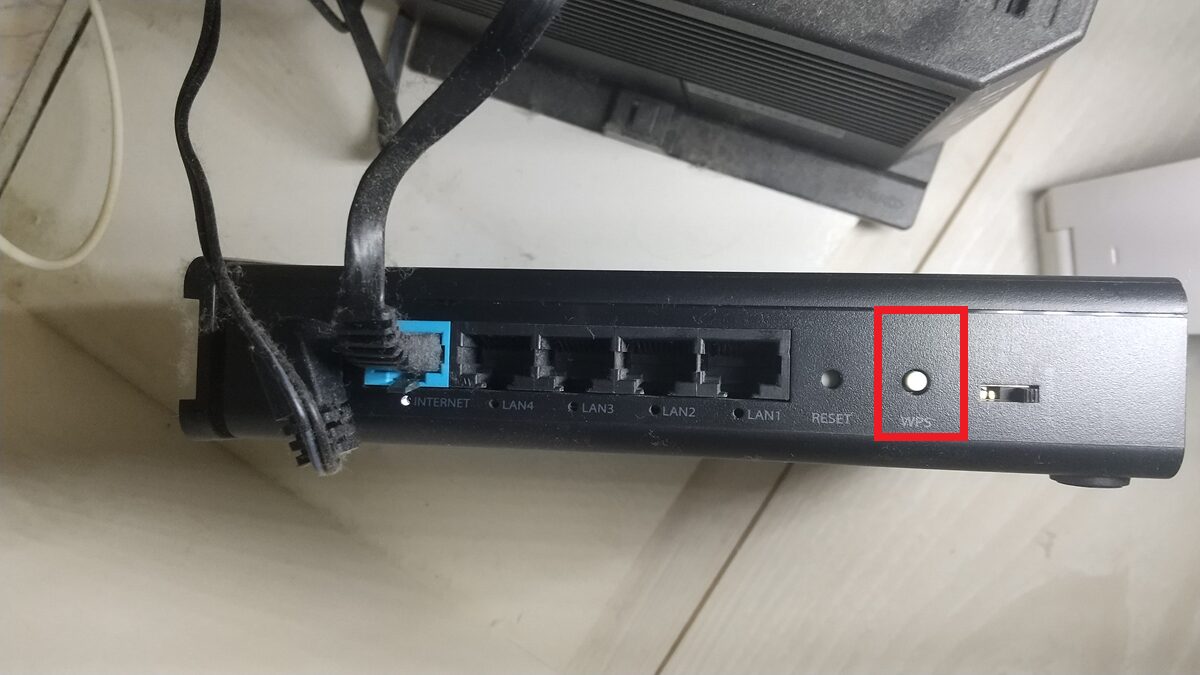

![[商品価格に関しましては、リンクが作成された時点と現時点で情報が変更されている場合がございます。] [商品価格に関しましては、リンクが作成された時点と現時点で情報が変更されている場合がございます。]](https://hbb.afl.rakuten.co.jp/hgb/39fcbf8b.89faf3bf.39fcbf8c.5046821b/?me_id=1351401&item_id=10005329&pc=https%3A%2F%2Fthumbnail.image.rakuten.co.jp%2F%400_mall%2Fwhatfun-pc%2Fcabinet%2F19%2Fnc15j_j.jpg%3F_ex%3D240x240&s=240x240&t=picttext)

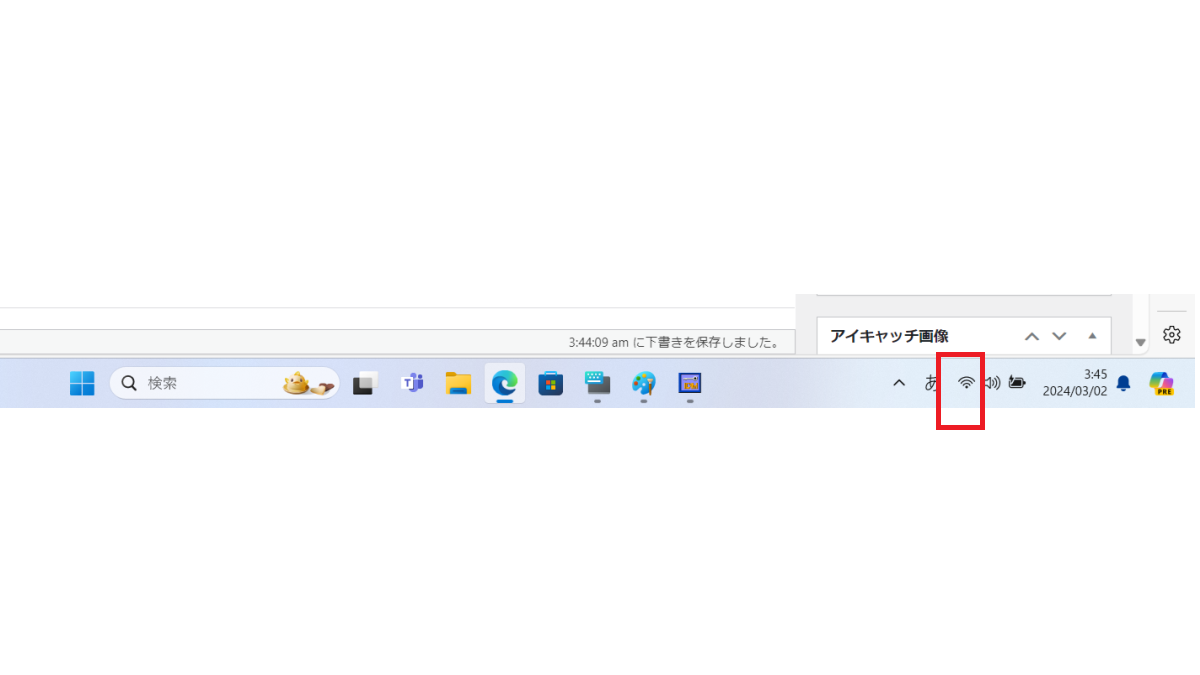
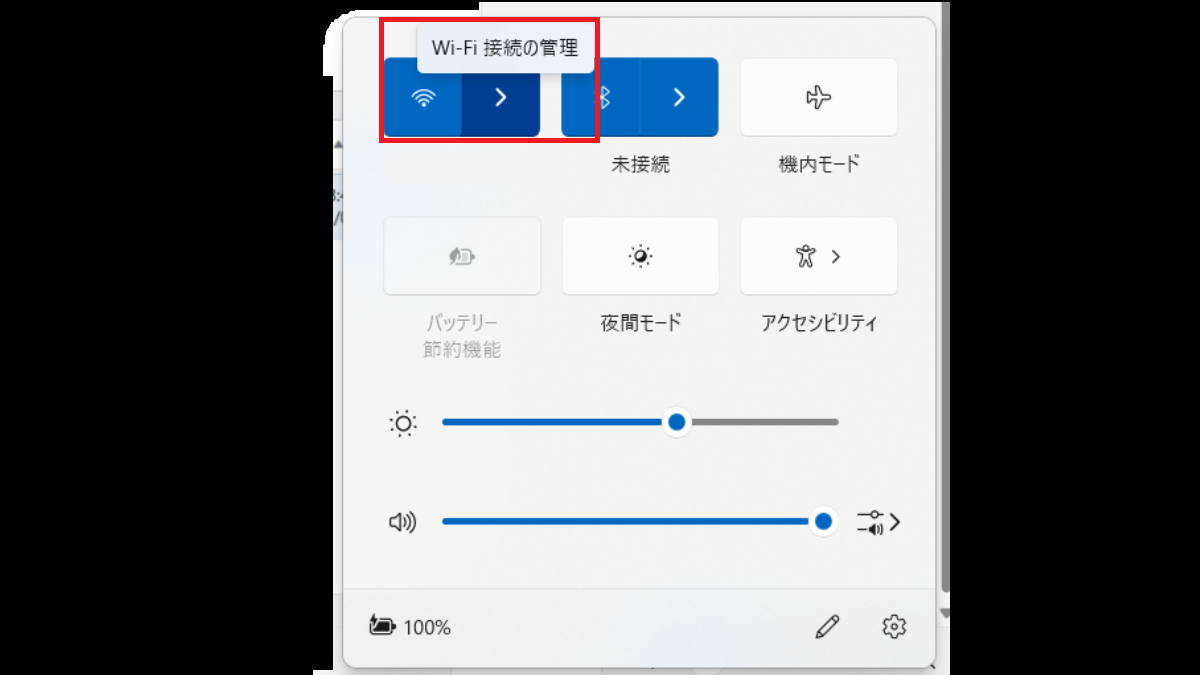
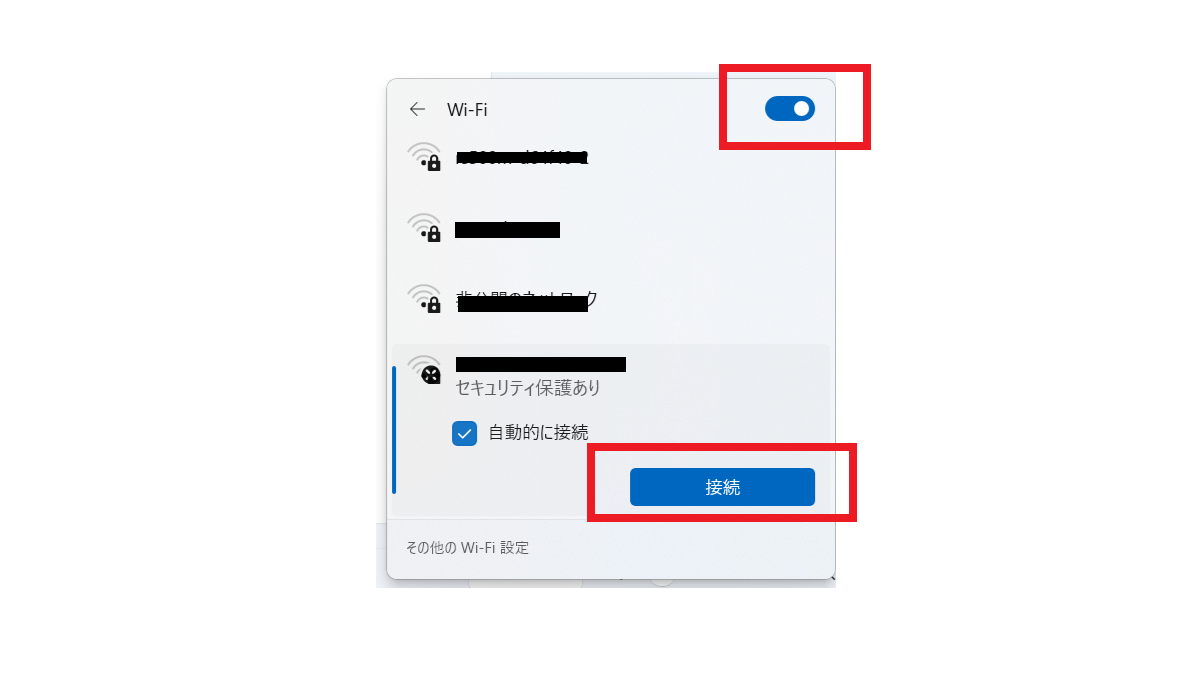
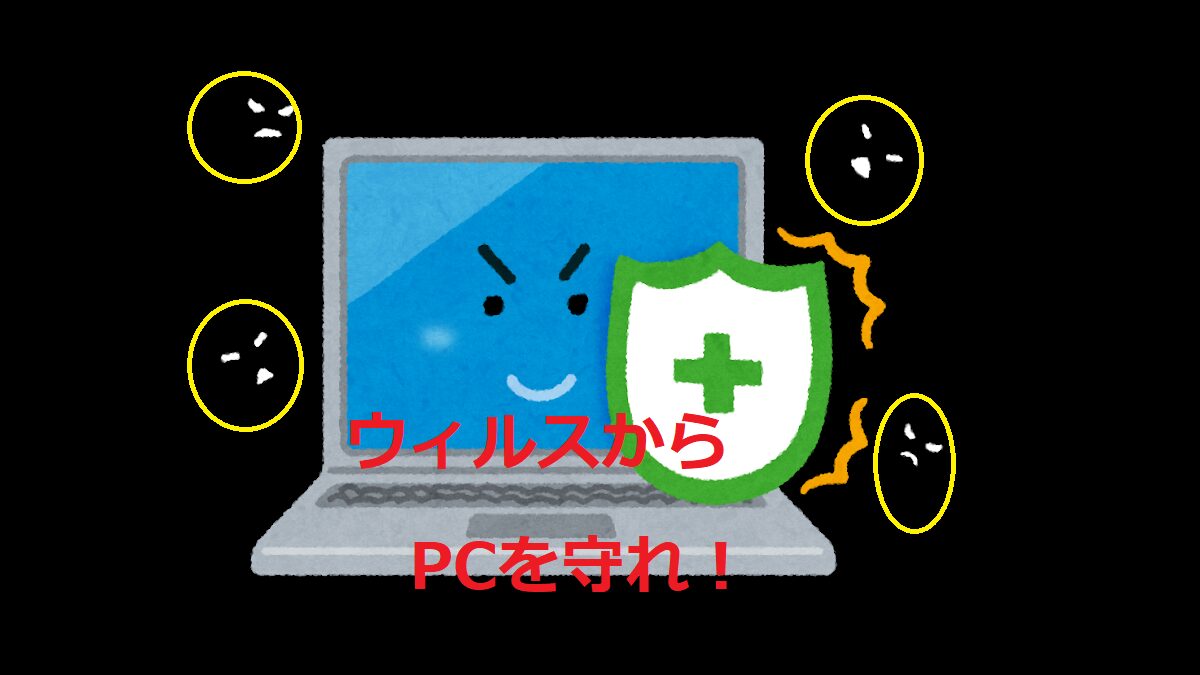
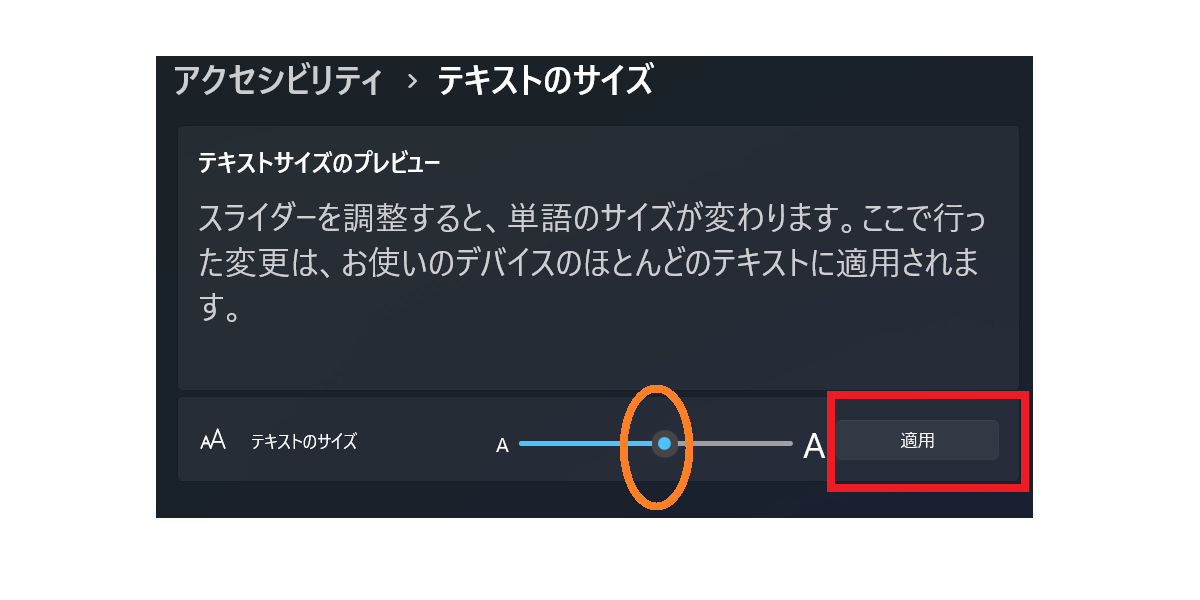
コメント